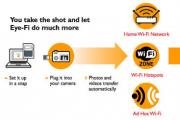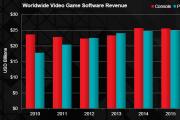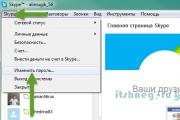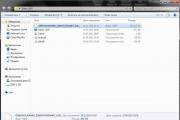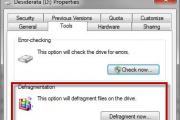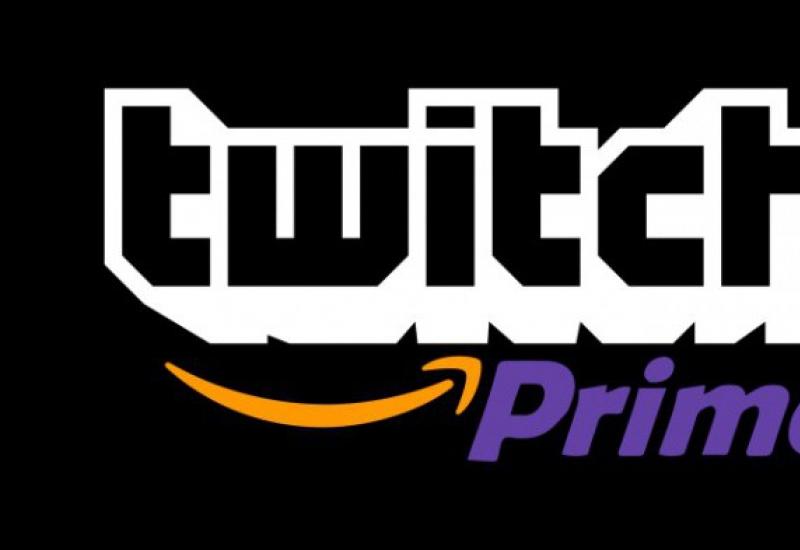Что такое FTP-сервер. FTP порт — как «пробросить» и открыть доступ Ftp определение
Служба FTP в интернете предназначена для прямого обмена файлами, построена она на технологической основе "клиент-сервер". Происходит взаимодействие между клиентом и сервером благодаря протоколу FTP. Клиент - это тот, кто посылает запросы к определенному серверу, а также получает и передает информацию. Сервер - это система, которая принимает файлы от какого-либо клиента, обрабатывает их, а после передает дальше.
В чем преимущества использования службы FTP?
Служба FTP в интернете предназначена для приема и передачи всевозможных файлов. Она имеет свои сервера, в которых хранятся большие архивы со всевозможными данными и файлами. В таких архивах огромные объемы абсолютно различной информации. Есть и дублирующие архивы, в которых информация совершенно идентична между несколькими серверами, их называют зеркалами.
Преимущества этой службы заключаются в нескольких моментах:
Что такое протокол FTP?
Служба файлов FTP использует протокол, который напрямую взаимодействует с протоколом на транспортном уровне, иначе TCP:
- Начальный стандарт - RFC-114.
- Последний - RFC-959.
От других разработанных приложений эта служба отличается тем, что она использует всего лишь два TCP-соединения для того, чтобы передавать какую-либо информацию и файлы:
1. Управляющее соединение
- оно предназначено для передачи команд серверу и получения от него уже обработанных ответов. Для организации этого соединения нужен протокол Telnet (отправка запроса и ожидание обработанного ответа, после его получения дает сигнал, что возможно передать команду).
2. Соединение имеющихся или всех посылаемых и получаемых файлов.
После установки Telnet-соединения передача файлов осуществляется путем логического прцесса, который организует TCP, он проверяет доступность портов в FTP-сервере.
Такие постоянно формируются, а в случае необходимости ликвидируются.

FTP-протокол может работать в двух режимах:
Активном;
- пассивном.
Что такое FTP-клиент?
FTP-клиент - это определенный который реализует передачу через протокол FTP-файлов. Получается, что служба FTP в интернете предназначена, чтобы обмениваться файлами между несколькими компьютерами, связанными локальной или интернет-сетью. При этом совершенно не важно, какими именно платформами оснащены эти компьютера или на каком расстоянии они находятся друг от друга.

Фактически такой клиент устроен так же, как и сервер, но он управляется только при помощи локальной машины автоматизировано или же человеком. Получается, управлять FTP-клиентом через интернет нельзя - только через компьютер.
Есть типы FTP-клиента - так называемые Например, ReGet, Go!Zilla и многие другие. Благодаря им пользователь может осуществлять загрузку с какого-либо Web-сервера. Главная особенность таких программ в том, что они могут интегрироваться под любой браузер, автоматически перехватывать необходимые файлы для пользователя. FTP-загрузчики имеют удобное управление, красивый интерфейс и в случае обрыва связи возобновят докачку после ее включения.
Что подразумевается под FTP-сервером?
FTP-сервер - это специальные программы, которые запускаются на персональном компьютере, они работают в фоновом режиме. Они позволяют сделать из самого обычного компьютера полноценный FTP-сервер, а управление службой FTP позволяет скачивать или закачивать любые нужные файлы. Такая программа автоматически отслеживает все запросы, которые поступают от других компьютеров, затем обрабатывает их и дает ответ. Устанавливая этот сервер, обязательно обозначают ограниченную директорию, доступную для других программных клиентов. Каждый файл и директория имеют свои индивидуальные атрибуты, к ним можно при желании ограничить доступ каких-либо компьютеров. Например, один файл можно только читать, другой записывать, третий абсолютно открыт для любой машины и так далее.
FTP-сервер - это ограниченные системы, они доступны только зарегистрированным пользователям, при подключении к ним необходимо вводить логин и пароль. Есть множество так называемых открытых серверов, иначе их еще называют анонимными. Чтобы войти туда, надо ввести логин - anonymous и пароль - password.
Archie - поисковая программа для FTP-архивов
Поиск необходимого FTP-сервера в интернете - задача весьма трудоемкая и сложная, для ее облегчения был разработан специальный программный модуль Archie. Работать с ним можно через электронную почту, через Telnet-сессию или локально. Следует понимать, что служба архивов FTP и archie - это абсолютно разные по возможностям технологии. Чаще всего, чтобы получить возможность доступа к archie-серверу, пользователю сначала надо обратиться к archie-клиенту.

Для работы через Telnet пользователю следует открыть сессию Telnet, в нужной строке написать слово archie. Выглядит это так: telnet archie.mcgill.са login: archie.
После того как появится строка: archie>. Можно поинтересоваться и возможностями сервера, введя в строку команду: help.
Как самостоятельно в сети интернет?
Так как служба FTP в интернете предназначена для обмена между интернет-пользователями файлами, и с ее помощью сделать это можно просто и быстро, некоторые пользователи желают установить свой сервер. Осуществить это желание можно, но только имея необходимые теоретические знания об интернете и определенных программах, а также о файлообмене.

Есть множество программ, которые позволяют создать личный FTP-сервер на персональном компьютере. Одной из таких специализированных программ является GuildFTPd. Она достаточно проста в установке и интуитивно понятна, если знать некоторые нюансы создания FTP. Первоначально ее надо найти на просторах интернета и установить на свой компьютер. Проблем с ее установкой не должно возникнуть. А вот в настройке программы необходимо будет произвести некоторые действия - это необходимо для дальнейшей корректной работы созданной FTP-службы.
Интернет-служба передачи файлов FTP, созданная через программу GuildFTPd
После скачивания и установки на компьютер этой программы надо перейти в панель настроек (GuildFTPd options), там выйдет несколько вкладок и пунктов. В категории General находятся все главные настройки, которые определяют количество соединений, номера портов и другие важные параметры. Здесь надо выполнить все нужные настройки. У каждого сервера они индивидуальны и зависят только от желаний создателя.

Теперь надо выбрать, каким именно методом будет создаваться сервер. Система GuildFTPd работает так, что будущие пользователи должны подразделяться на группы, на основании этого будет создаваться определенный сервер: на основе персональных аккаунтов или нужной директории.
Какой вид создаваемого FTP-сервера выбрать? Сервер на основе персональных аккаунтов
Данный вид подходит тогда, когда организовывается файловый сервер, которым будут пользоваться знакомые. В этом случае для каждого отдельного пользователя можно будет сделать персональную систему файлов.
Для этого создается группа, ей дается название, делается общий доступ в корневой каталог. Для этого надо нажать на кнопку Add и перейти в раздел Edit Path. Затем создается база пользователя, Admin, далее Add User, тут необходимо ввести идентификационные данные (логин, пароль) всех будущих пользователей создаваемого сервера. Таких пользователей может быть любое количество, желательно сразу определиться с их ним, если, например, будет пользоваться человек 16. Служба FTP в интернете предназначена для обмена документами между неограниченным количеством людей.
Когда основная база готова, при необходимости может создаваться виртуальная файловая система под каждого пользователя. Для этого надо опять пройти в Add - Edit Path, там указать имена файлов и папок для каждого отдельного логина.
Как создается открытый FTP-сервер?
Это второй путь создания собственного сервера, но он больше подходит для многочисленного количества пользователей и под интернет-маркетинг. Службы интернета FTP-сервера воспринимают положительно, таких сервисов в сети очень большое количество.
Создать открытый сервер намного проще, чем с персональными аккаунтами. В этом случае создается только один пользователь, в строчке указания имени следует ввести anonymous. Также обязательно надо снять галочку, которая стоит возле названия list. Далее остается только закачать файловые каталоги, которые будут доступны любому пользователю интернета.
FTP (англ. File Transfer Protocol - протокол передачи файлов) - стандартный протокол, предназначенный для передачи файлов по TCP-сетям (например, Интернет). FTP часто используется для загрузки сетевых страниц и других документов с частного устройства разработки на открытые сервера хостинга.
Протокол построен на архитектуре "клиент-сервер" и использует разные сетевые соединения для передачи команд и данных между клиентом и сервером. Пользователи FTP могут пройти аутентификацию, передавая логин и пароль открытым текстом, или же, если это разрешено на сервере, они могут подключиться анонимно. Можно использовать протокол SSH для безопасной передачи, скрывающей (шифрующей) логин и пароль, а также шифрующей содержимое.
Достаточно яркая особенность протокола FTP в том, что он использует множественное (как минимум - двойное) подключение. При этом один канал является управляющим, через который поступают команды серверу и возвращаются его ответы (обычно через TCP-порт 21), а через остальные происходит собственно передача данных, по одному каналу на каждую передачу. Поэтому в рамках одной сессии по протоколу FTP можно передавать одновременно несколько файлов, причём в обоих направлениях. Для каждого канала данных открывается свой TCP порт, номер которого выбирается либо сервером, либо клиентом, в зависимости от режима передачи.
Протокол FTP имеет двоичный режим передачи, что сокращает накладные расходы трафика и уменьшает время обмена данными при передаче больших файлов. Протокол же HTTP обязательно требует кодирования двоичной информации в текстовую форму, например при помощи алгоритма Base64.
Начиная работу через протокол FTP, клиент входит в сессию, и все операции проводятся в рамках этой сессии (проще говоря, сервер помнит текущее состояние). Протокол HTTP ничего не "помнит" - его задача - отдать данные и забыть, поэтому запоминание состояния при использовании HTTP осуществляется внешними по отношению к протоколу методами.
FTP работает на прикладном уровне модели OSI и используется для передачи файлов с помощью TCP/IP. Для этого должен быть запущен FTP-сервер, ожидающий входящих запросов. Компьютер-клиент может связаться с сервером по порту 21. Это соединение (поток управления) остаётся открытым на время сессии. Второе соединение (поток данных), может быть открыт как сервером из порта 20 к порту соответствующего клиента (активный режим), или же клиентом из любого порта к порту соответствующего сервера (пассивный режим), что необходимо для передачи файла данных. Поток управления используется для работы с сессией - например, обмен между клиентом и сервером командами и паролями с помощью telnet-подобного протокола. Например, "RETR имя файла" передаст указанный файл от сервера клиенту. Вследствие этой двухпортовой структуры, FTP считается внешнеполосным протоколом, в отличие от внутриполосного HTTP.
Соединение и передача данных
Протокол определен в RFC 959. Сервер отвечает по потоку управления трехзначными ASCII-кодами состояния с необязательным текстовым сообщением. Например, "200" (или "200 ОК") означает, что последняя команда была успешно выполнена. Цифры представляют код ответа, а текст - разъяснение или запрос. Текущая передача по потоку данных может быть прервана с помощью прерывающего сообщения, посылаемого по потоку управления.
FTP может работать в активном или пассивном режиме, от выбора которого зависит способ установки соединения. В активном режиме клиент создаёт управляющее TCP-соединение с сервером и отправляет серверу свой IP-адрес и произвольный номер клиентского порта, после чего ждёт, пока сервер не запустит TCP-соединение с этим адресом и номером порта. В случае, если клиент находится за брандмауэром и не может принять входящее TCP-соединение, может быть использован пассивный режим. В этом режиме клиент использует поток управления, чтобы послать серверу команду PASV, и затем получает от сервера его IP-адрес и номер порта, которые затем используются клиентом для открытия потока данных с произвольного клиентского порта к полученному адресу и порту. Оба режима были обновлены в сентябре 1998 г. для поддержки IPv6. В это время были проведены дальнейшие изменения пассивного режима, обновившие его до расширенного пассивного режима.
При передаче данных по сети могут быть использованы четыре представления данных:
ASCII - используется для текста. Данные, если необходимо, до передачи конвертируются из символьного представления на хосте-отправителе в "восьмибитный ASCII", и (опять же, если необходимо) в символьное представление принимающего хоста. Как следствие, этот режим не подходит для файлов, содержащих не только обычный текст.
Режим изображения (обычно именуемый бинарным) - устройство-отправитель посылает каждый файл байт за байтом, а получатель сохраняет поток байтов при получении. Поддержка данного режима была рекомендована для всех реализаций FTP.
EBCDIC - используется для передачи обычного текста между хостами в кодировке EBCDIC. В остальном, этот режим аналогичен ASCII-режиму.
Локальный режим - позволяет двум компьютерам с идентичными установками посылать данные в собственном формате без конвертации в ASCII.
Для текстовых файлов предоставлены различные форматы управления и настройки структуры записи. Эти особенности были разработаны для работы с файлами, содержащими Telnet или ASA-форматирование.
Передача данных может осуществляться в любом из трёх режимов:
Поточный режим - данные посылаются в виде непрерывного потока, освобождая FTP от выполнения какой бы то ни было обработки. Вместо этого, вся обработка выполняется TCP. Индикатор конца файла не нужен, за исключением разделения данных на записи.
Блочный режим - FTP разбивает данные на несколько блоков (блок заголовка, количество байт, поле данных) и затем передаёт их TCP.
Режим сжатия - данные сжимаются единым алгоритмом (обыкновенно, кодированием длин серий).
Аутентификация
FTP-аутентификация использует обычную схему имя пользователя/пароль для предоставления доступа. Имя пользователя посылается серверу командой USER, а пароль - командой PASS. Если предоставленная клиентом информация принята сервером, то сервер отправит клиенту приглашение и начинается сессия. Пользователи могут, если сервер поддерживает эту особенность, войти в систему без предоставления учётных данных, но сервер может предоставить только ограниченный доступ для таких сессий.
Анонимный FTP
Хост, обеспечивающий FTP-сервис, может предоставить анонимный доступ к FTP. Пользователи обычно входят в систему как "anonymous" в качестве имени пользователя. Хотя обычно пользователей просят прислать адрес их электронной почты вместо пароля, никакой проверки фактически не производится. Многие FTP-хосты, предоставляющие обновления программного обеспечения, поддерживают анонимный доступ.
NAT - PT
Специально для работы FTP-протокола через межсетевые экраны было сделано расширение NAT, называемое NAT-PT (rfc2766), позволяющее транслировать входящие соединения от сервера к клиенту через NAT. В процессе такого соединения NAT подменяет передаваемые данные от клиента, указывая серверу истинный адрес и порт, с которым сможет соединиться сервер, а потом транслирует соединение от сервера от этого адреса клиенту на его адрес. Несмотря на все меры и нововведения, принятые для поддержки FTP-протокола, на практике функция NAT-PT обычно отключается во всех роутерах и маршрутизаторах с целью обеспечения дополнительной безопасности от вирусных угроз.
NAT и обход брандмауэров
FTP обычно передает данные при наличии соединения сервера с клиентом, после того как клиент отправил команду PORT. Это создает проблему как для NAT, так и для брандмауэров, которые не разрешают соединения из интернета к внутренним хостам. Для NAT дополнительной проблемой является то, что представление IP-адресов и номера порта в команде PORT относится к IP-адресу и порту внутреннего хоста, вместо публичного IP-адреса и NAT-порта. Существует два подхода к этой проблеме. Первый заключается в том, что FTP-клиент и FTP-сервер используют команду PASV, которая вызывает соединение для передачи данных, установленное от клиента к серверу. Второй подход - изменение для NAT значений команды PORT с помощью шлюза на прикладном уровне.
Поддержка веб-браузерами
Большая часть обычных веб-браузеров может извлекать файлы, расположенные на FTP-серверах, хотя они могут не поддерживать расширения протоколов вроде FTPS. Когда указан FTP-адрес, а не HTTP-адрес, доступный контент на удалённом сервере представляется аналогично остальному веб-контенту. Полностью функциональный FTP-клиент может быть запущен в Firefox как расширение FireFTP.
Безопасность
FTP не разрабатывался как защищённый (особенно по нынешним меркам) протокол и имеет многочисленные уязвимости в защите. В мае 1999 авторы RFC 2577 свели уязвимости в следующий список проблем:
Скрытые атаки (bounce attacks)
Спуф-атаки (spoof attacks)
Атаки методом грубой силы (brute force attacks)
Перехват пакетов, сниффинг (packet capture, sniffing)
Защита имени пользователя
Захват портов (port stealing)
FTP не может зашифровать свой трафик, все передачи - открытый текст, поэтому имена пользователей, пароли, команды и данные могут быть прочитаны кем угодно, способным перехватить пакет по сети. Эта проблема характерна для многих спецификаций Интернет-протокола (в их числе SMTP, Telnet, POP, IMAP), разработанных до создания таких механизмов шифрования, как TLS и SSL. Обычное решение этой проблемы - использовать "безопасные", TLS-защищенные версии уязвимых протоколов (FTPS для FTP, TelnetS для Telnet и т.д.) или же другой, более защищённый протокол, вроде SFTP/SCP, предоставляемого с большинством реализаций протокола Secure Shell.
Безопасный FTP
Существует несколько методов безопасной передачи файлов, в одно или другое время называемых "Безопасным FTP": FTPS, SFPS, FTP через SSH.
Явный FTPS - расширение стандарта FTP, позволяющее клиентам требовать того, чтобы FTP-сессия была зашифрована. Это реализуется отправкой команды "AUTH TLS". Сервер обладает возможностью позволить или отклонить соединения, которые не запрашивают TLS. Это расширение протокола определено в спецификации RFC 4217. Неявный FTPS - устаревший стандарт для FTP, требующий использования SSL- или TLS-соединения. Этот стандарт должен был использовать отличные от обычного FTP порты.
SFTP, или «SSH File Transfer Protocol», не связан с FTP, за исключением того, что он тоже передаёт файлы и имеет аналогичный набор команд для пользователей. SFTP, или безопасный FTP, - это программа, использующая SSH (Secure Shell) для передачи файлов. В отличие от стандартного FTP он шифрует и команды, и данные, предохраняя пароли и конфиденциальную информацию от открытой передачи через сеть. По функциональности SFTP похож на FTP, но так как он использует другой протокол, клиенты стандартного FTP не могут связаться с SFTP-сервером и наоборот.
FTP через SSH (не SFTP )
FTP через SSH (не SFTP) относится к практике туннелирования обычной FTP-сессии через SSH-соединение. Поскольку FTP использует несколько TCP-соединений, туннелирование через SSH особенно затруднительно. Когда много SSH-клиентов пытаются установить туннель для канала управления (изначальное "клиент-сервер" соединение по порту 21), защищён будет только этот канал; при передаче данных программное обеспечение FTP на любом конце установит новые TCP-соединения (каналы данных), которые обойдут SSH-соединение и, таким образом, лишатся целостной защиты.
Иначе, для клиентского программного обеспечения SSH необходимо иметь определённые знания о FTP для отслеживания и перезаписи сообщений потока управления FTP и автономного открытия новых перенаправлений для потока данных FTP.
FTP через SSH иногда относят к безопасным FTP; но не стоит путать его с другими методами, такими как SSL/TLS (FTPS). Другие методы передачи файлов с помощью SSH и не связанные с FTP - SFTP и SCP; в каждом из них и учётные и файловые данные всегда защищены протоколом SSH.
FXP (англ. File eXchange Protocol - протокол обмена файлами) - способ передачи файлов между двумя FTP-серверами напрямую, не закачивая их на свой компьютер. При FXP-сессии клиент открывает два FTP-соединения к двум разным серверам, запрашивая файл на первом сервере, указывая в команде PORT IP-адрес второго сервера.
Несомненным преимуществом поддержки стандарта FXP является то, что на конечных пользователей, желающих скопировать файлы с одного FTP-сервера на другой, уже не действует ограничение пропускной способности их собственного интернет-соединения. Нет необходимости скачивать себе файл, чтобы потом загрузить его на другой FTP-сервер. Таким образом, время передачи файлов будет зависеть только от скорости соединения между двумя удаленными FTP-серверами, которая в большинстве случаев заведомо больше «пользовательской».
FXP стал использоваться злоумышленниками для атак на другие серверы: в команде PORT указывается IP-адрес и порт атакуемого сервиса на компьютере жертвы, и командами RETR/STOR производится обращение на этот порт от лица FTP-сервера, а не атакующей машины, что позволяло устраивать масштабные DDoS-атаки с использованием сразу многих FTP-серверов, либо обходить систему безопасности компьютера жертвы, если он полагается только на проверку IP клиента и используемый для атаки FTP-сервер находится в доверенной сети или на шлюзе. В результате сейчас практически все серверы проверяют соответствие IP-адреса, указанного в команде PORT, IP-адресу FTP-клиента и по умолчанию запрещают использование там IP-адресов третьих сторон. Таким образом, использование FXP невозможно при работе с публичными FTP-серверами.
Основные команды
ABOR - Прервать передачу файла
CDUP - Сменить директорию на вышестоящую.
CWD - Сменить директорию.
DELE - Удалить файл (DELE filename).
EPSV - Войти в расширенный пассивный режим. Применяется вместо PASV.
HELP - Выводит список команд, принимаемых сервером.
LIST - Возвращает список файлов директории. Список передаётся через соединение данных.
MDTM - Возвращает время модификации файла.
MKD - Создать директорию.
NLST - Возвращает список файлов директории в более кратком формате, чем LIST. Список передаётся через соединение данных.
NOOP - Пустая операция
PASV - Войти в пассивный режим. Сервер вернёт адрес и порт, к которому нужно подключиться, чтобы забрать данные. Передача начнётся при введении следующих команд: RETR, LIST и т.д.
PORT - Войти в активный режим. Например PORT 12,34,45,56,78,89. В отличие от пассивного режима для передачи данных сервер сам подключается к клиенту.
PWD - Возвращает текущую директорию.
QUIT - Отключиться
REIN - Реинициализировать подключение
RETR - Скачать файл. Перед RETR должна быть команда PASV или PORT.
RMD - Удалить директорию
RNFR и RNTO - Переименовать файл. RNFR - что переименовывать, RNTO - во что.
SIZE - Возвращает размер файла
STOR - Закачать файл. Перед STOR должна быть команда PASV или PORT.
SYST - Возвращает тип системы (UNIX, WIN, …)
TYPE - Установить тип передачи файла (бинарный, текстовый)
USER - Имя пользователя для входа на сервер
Протокол FTP предназначен для решения следующих задач:
FTP-сервер ожидает подключения от FTP-клиентов на TCP порт 21 и, после установления соединения, принимает и обрабатывает команды FTP , представляющие собой обычные текстовые строки. Команды определяют параметры соединения, тип передаваемых данных и действия по отношению к файлам и каталогам. После согласования параметров передачи, один из участников обмена становится в пассивный режим, ожидая входящие соединения для канала обмена данными, а второй - устанавливает соединение на данный порт и начинает передачу. По завершении передачи, соединение для обмена данными закрывается, но управляющее соединение остается открытым, позволяя продолжить FTP - сессию и создать новый сеанс передачи данных.
Протокол FTP может использоваться не только для передачи данных между клиентом и сервером, но и между двумя серверами. В данном случае, клиент FTP устанавливает управляющее соединение с обоими FTP - серверами, переводит один из них в пассивный режим, а второй - в активный, создавая между ними канал передачи данных.
FTP- клиент является программой, которая выполняет подключение к FTP- серверу и выполняет необходимые операции для просмотра содержимого каталогов сервера, приема, передачи и удаления файлов или папок. В качестве такой программы может использоваться обычный браузер, компоненты операционной системы или специально разработанные программные продукты, как, например, популярный менеджер закачек Download Master или многофункциональный бесплатный FileZilla FTP Client .
Протокол FTP разрабатывался еще в те времена, когда клиент и сервер взаимодействовали напрямую, без каких-либо промежуточных преобразований TCP- пакетов, и в стандартном режиме предполагает возможность создания TCP - соединения не только по инициативе клиента, но и по инициативе сервера от TCP порта 20 на TCP - порт клиента, номер которого передается в процессе создания сеанса передачи данных.
Реалии же сегодняшнего дня таковы, что подобное TCP - соединение от сервера к клиенту в подавляющем большинстве случаев невозможно, или очень непросто реализовать по причине того, что в большинстве случаев, для подключения к Интернет используется технология с трансляцией сетевых адресов NAT (Network Address Translation) , когда клиент не имеет сетевого интерфейса, доступного для создания прямого TCP- соединения из Интернет. Типовая схема стандартного подключения к Интернет выглядит следующим образом:
Подключение к Интернет выполняется через специальное устройство - Router (маршрутизатор с функцией NAT), имеющее, как минимум два сетевых порта - один подключенный к сети провайдера, имеющий сетевой интерфейс с маршрутизируемым IP-адресом (так называемый, "белый IP"), например 212.248.22.144, и порт с сетевым интерфейсом для подключения устройств локальной сети с приватным, немаршрутизируемым IP-адресом, например 192.168.1.1 ("серый IP"). При создании соединений от сетевых устройств локальной сети к внешним сетевым узлам, IP-пакеты направляются на маршрутизатор, который выполняет трансляцию адресов и портов таким образом, чтобы, адресом отправителя стал его белый IP-адрес . Результаты трансляции сохраняются и при получении ответного пакета, выполняется обратное преобразование адреса. Таким образом, маршрутизатор обеспечивает пересылку TCP/IP - пакетов от любых устройств локальной сети во внешние сети и обратную пересылку полученных ответных пакетов. Но в тех случаях, когда на вход сетевого интерфейса, подключенного к сети провайдера, принимается пакет, который не имеет отношения к ответным TCP-пакетам, возможны следующие варианты реакции программного обеспечения маршрутизатора:
Пакет игнорируется, так как нет сетевой службы, которая могла бы его обработать.
Пакет принимается и обрабатывается сетевой службой самого маршрутизатора, если такая служба существует и ожидает ходящее соединение ("слушает") порт, номер которого указан в принятом пакете.
Пакет пересылается серверу в локальной сети, ожидающему данный вид входящих соединений в соответствии с правилами перенаправления портов (port mapping) заданными настройками маршрутизатора.
Поэтому, в настоящее время, основным режимом работы по протоколу FTP стал так называемый "пассивный режим", при котором TCP - соединения выполняются только от клиента на TCP-порт сервера. Активный же режим, используется в тех случаях, когда существует возможность TCP - подключения от сервера на порты клиентов, например, когда они находятся в одной локальной сети. Выбор режима FTP-соединения производится специальными командами:
PASV - клиент передает команду, чтобы выполнить обмен данными в пассивном режиме. Сервер вернет адрес и порт к которому нужно подключиться чтобы принимать или передавать данные. Пример фрагмента FTP- сессии с установкой пассивного режима:
PASSV - команда на переключение в пассивный режим, передаваемая FTP - клиентом FTP-серверу
227 Entering Passive Mode (212,248,22,144,195,89) - ответ FTP-сервера, где 227 - код ответа, текстовое сообщение о переходе в пассивный режим и в скобках IP-адрес и номер порта, которые будут использованы для создания канала передачи данных. Адрес и номер порта отображаются в виде десятичных чисел, разделяемых запятой. Первые 4 числа - это IP-адрес (212.248.22.144), оставшиеся 2 числа задают номер порта, который вычисляется по формуле - первое число умножается на 256 и к результату прибавляется второе число, в данном примере номер порта 195*256 +89 = 50017
PORT IP адрес клиента номер порта - клиент передает команду, чтобы организовать сеанс в активном режиме. IP-адрес и номер порта задаются в том же формате, как и в предыдущем примере, например PORT 212.248.22.144,195,89 Для организации передачи данных сервер сам подключается к клиенту на указанный порт.
Установка и настройка FileZilla FTP Server.
Скачать инсталляционный пакет FileZilla Server для вашей версии операционной системы можно на
Установка сервера выполняется стандартным образом, за исключением пункта с выбором настроек панели управления сервером :

Это основное средство управления сервером, через которое выполняются все необходимые настройки. По умолчанию, панель управления работает на петлевом интерфейсе без доступа по паролю. При необходимости, например, если потребуется удаленное управление FTP-сервером, эти настройки можно будет изменить.
После завершения установки откроется окно приглашения для подключения к серверу:

После ввода IP-адреса, номера порта и пароля (если вы задавали их в процессе установки) открывается панель управления FileZilla Server:

В верхней части окна находится основное меню и кнопки панели управления. Ниже располагаются две области - информационных сообщений сервера и статистической информации. В целом, панель управления FTP FileZilla Servver довольно простая и удобная в использовании. Пункты основного меню:
File - режимы работы панели управления FTP-сервером. Содержит подпункты
- Connect to Server
- подключиться к серверу
- Disconnect
- отключиться от сервера
- Quit
- завершение работы панели управления.
Server - управление FTP-сервером. Содержит подпункты:
- Active
- запустить/остановить FTP-сервер. При установленной галочке FTP-сервер запущен, при снятой - остановлен.
- Lock
- запретить/разрешить подключения к серверу. При установленной галочке новые подключения к серверу запрещены.
Edit - редактирование настроек. Подпункты:
- Settings
- основные настройки сервера.
- Users
- настройки пользователей FTP-сервера
- Groups
- настройки групп пользователей.
В качестве примера, выполним настройки сервера для следующих условий:
Решение проблемы динамического IP-адреса.
Данная проблема не требует решения в тех случаях, когда при подключении к интернет используется статический IP - адрес, или же динамический, но в соответствии с настройками провайдера, практически всегда один и тот же. В противном случае, можно воспользоваться технологией, получившей название Динамический DNS ( DDNS ) . Данная технология, позволяет почти в реальном масштабе времени обновлять информацию об IP-адресе на DNS-сервере, и получать доступ к маршрутизатору (и службам за ним) по зарегистрированному имени, не обращая внимание на изменение динамического IP.
Для бесплатной реализации данной технологии потребуется регистрация на каком-нибудь сервисе динамического DNS и установка клиентского программного обеспечения для обновления записи DNS в случае изменения соответствующего IP-адреса. Поддержку динамического DNS, как правило, осуществляют производители сетевого оборудования (D-Link, Zyxel и др.), некоторые хостинговые и специализированные компании, как например, широко известная DynDNS . Однако, после того, как во второй половине 2014 года, все услуги, которые предоставлялись зарегистрированным пользователям бесплатно для некоммерческого использования, стали платными, наиболее популярным решением, пожалуй, стало использование динамического DNS на базе сервиса No-IP.org , который в бесплатном режиме предоставляет услуги по поддержке 2-х узлов с динамическим IP. Для бесплатного использования сервиса потребуется регистрация, и периодическое (приблизительно 1 раз в месяц) посещение сайта для обновления информации об используемых узлах с динамическим IP. Эсли пропустить обновление данных об узле, то услуга приостанавливается, и соответственно, подключиться к узлу по имени станет невозможно. При платном использовании сервиса обновление не требуется.
Практически все современные маршрутизаторы (модемы) имеют встроенную поддержку динамического DNS-клиента. Его настройка обычно очень простая, - заполняются поля с именем пользователя и паролем, а также с именем узла, полученные при регистрации на сервисе DDNS . Пример для Zyxel P660RU2

Использование клиента DDNS, встроенного в маршрутизатор/модем предпочтительнее по сравнению с утилитой обновления данных DNS, работающей в среде ОС, поскольку позволяет реализовать дополнительные возможности, как например, управление маршрутизатором через Интернет при выключенном компьютере и удаленное включение электропитания компьютеров за NAT по технологии Wake On Lan .
В тех же случаях, когда нет возможности использования встроенного клиента DDNS, придется обходиться прикладным программным обеспечением - программой-клиентом поддержки динамического DNS. Такая программа периодически подключается к серверу, поддерживающему зарегистрированное доменное имя, связанное с маршрутизатором, через который выполняется подключение к Интернет, и вызывает процедуру обновления IP, при его изменении. Настройки сервера выполнены таким образом, что сопоставление DNS-имени и IP-адреса интернет-подключения выполняется за очень короткое время, и динамический характер адреса практически никак не сказывается на работоспособности сервисов, связанных с DNS-именем.
Порядок действий следующий:
Идем на сайт No-IP.org . Для работы с уже имеющейся или новой учетной записью используется кнопка "Sign In" (в верхней правой части страницы).
Создаем, если она еще не создана, свою учетную запись - жмем "Create Account" . Форма регистрации периодически меняется, но обязательными являются ввод желаемого имени пользователя, пароля и вашего E-mail. На указанный при регистрации e-mail приходит письмо с ссылкой для подтверждения регистрации. При регистрации выбираем бесплатный доступ - жмем кнопку Free Sign Up после заполнения всех требуемых полей формы. После успешной регистрации входим на сайт и добавляем запись для своего узла - жмем кнопку "Add Hosts"

Фактически, необходимо ввести только выбранное имя узла, в данном случае - myhost8.ddns.net . Остальные параметры менять не нужно. Затем необходимо скачать и установить специальное программное обеспечение - Dynamic Update Client (DUC), ссылка на который размещена на главной странице сайта. После завершения установки DUC выполнится его запуск и откроется окно авторизации, где нужно ввести имя пользователя или E-mail и пароль, полученные при регистрации на сайте no-ip.org. Затем нажать кнопку Edit Hosta и поставить галочку напротив созданного ранее имени узла (myhost8.ddns.net) . Теперь, выбранному имени узла будет постоянно соответствовать "белый IP-адрес" вашего подключения к Интернет. При возникновении проблем с обновлением IP-адреса, проверьте, не блокируется ли сетевая активность клиента DUC брандмауэром.
Настройка FTP-сервера
Использование нестандартных номеров портов для FTP-сервера совсем не обязательно, если провайдер не использует фильтрацию трафика, или вам безразлично сканирование портов на уязвимости и попытки подбора паролей. В данной статье, использование FTP-сервера с нестандартными TCP-портами, представлено в качестве одного из возможных вариантов.
Настройки FileZilla Server выполняются через меню "Edit" -"Settings"

Окно General Settings предназначено для общих настроек FTP-сервера.
В поле "Listen on this port" можно указать номер порта для входящих TCP-соединений. По умолчанию в данном поле установлено значение 21 , и для использования нестандартного номера нужно указать выбранное значение, например - 12321 . Использование нестандартного TCP-порта имеет некоторое неудобство, поскольку требует обязательное указание его значения при создании сеанса:
Если сервер планируется использовать как с доступом из Интернет, так и в локальной сети, есть смысл оставить стандартное значение 21, а нестандартный номер порта использовать для подключений из Интернет, настроив перенаправление пакетов, пришедших на порт 12321 маршрутизатора, на порт 21 FTP-сервера в локальной сети. При такой настройке, для FTP-сессий внутри локальной сети указывать номер порта не нужно.
Прочие параметры предназначены для настройки производительности и таймаутов сессий. Их можно оставить без изменений. Остальные разделы общих настроек можно также оставить по умолчанию:
Welcome Message - текст, который передается клиенту при подключении.
IP Binding - на каком сетевом интерфейсе будут ожидаться клиентские подключения. По умолчанию - на любом, но можно указать конкретный, например - 192.168.1.3.
IP Filter - настройка правил фильтрации IP-адресов клиентов. По умолчанию - разрешены подключения для любых IP.
Раздел Passive mode settings служит для настроек пассивного режима FTP и потребует изменения практически всех параметров, принятых по умолчанию.

Номера портов, которые будут использоваться для передачи данных в пассивном режиме, нужно задавать вручную, поскольку потребуется настройка маршрутизатора для перенаправления их на слушаемый сервером сетевой интерфейс. Поэтому нужно установить галочку на разрешение режима "Use custom port range" и задать диапазон - например от 50000 до 50020 . Количество портов, слушаемых сервером, определяет предельное число одновременных сеансов передачи данных.
Подраздел IPv4 specific определяет IP - адрес, который будет отправляться сервером в ответ на команду PASV. В данном случае, это должен быть не собственный IP сервера 192.168.1.3, а "белый IP" нашего подключения к Интернет. Поэтому нужно установить режим "Use the following IP" и вместо IP-адреса ввести имя, полученное при регистрации на сервисе динамического DNS - myhost8.ddns.net . В качестве альтернативы, можно использовать режим определения внешнего IP-адреса средствами проекта FileZilla, включив. "Retrieve external IP Address from:". Данный вариант можно выбрать в тех случаях, когда нет возможности использовать средство динамического DNS. Если предполагается использование FTP - сервера в своей локальной сети, нужно установить режим "Don"t use external IP for local connections" (не использовать внешний IP-адрес для соединений внутри локальной сети)
Остальные настройки сервера можно оставить без изменений или, при необходимости, выполнить позже: Security settings - настройки безопасности. По умолчанию - запрещены соединения, которые могут быть использованы для реализации DDoS-атак
Miscellaneous - настройки размеров буферов и прочих параметров журналов и некоторых команд FTP.
Admin Interface settings - настройки панели управления сервером. Можно указать сетевой интерфейс, номер слушаемого порта, IP-адреса, с которых разрешено подключение к панели управления и пароль.
Logging - настройки журнала событий сервера. По умолчанию, запись в файл не выполняется.
Speed Limit - настройки ограничения скорости передачи данных. По умолчанию - без ограничений.
Filetransfer compression - настройки сжатия файлов при передаче. По умолчанию - без сжатия.
SSL/TLS settings включение режима шифрования передаваемых данных. По умолчанию - без шифрования.
Autoban - включение автоматической блокировки пользователей, подбирающих пароль для подключения. По умолчанию, автоматическая блокировка выключена.
Настройка перенаправления портов и брандмауэра
Для того, чтобы FTP-сервер был доступен из Интернет, необходимо выполнить настройки маршрутизатора таким образом, чтобы входящие соединения, пришедшие на определенные TCP-порты внешнего интерфейса, перенаправлялись на TCP - порты, слушаемые FTP-сервером внутренней сети. Для различных моделей маршрутизаторов настройки могут отличаться терминологией, но смысл их один и то же - принятый на внешнем (WAN) интерфейсе TCP-пакет с определенным номером порта переслать в локальную сеть на нужный IP-адрес и порт. Пример настроек маршрутизатора D-Link DIR-320NRU для перенаправления портов, используемых для пассивного режима FTP:

Пакеты, принятые на интерфейсе с "белым IP" и имеющие номера портов в диапазоне 50000-50020 будут перенаправляться на IP-адрес, задаваемый полем "Внутренний IP" (в нашем случае - 192.168.1.3). Аналогичным образом создается перенаправление для порта 50021, если вы изменили номер стандартного порта, или на порт 21 FTP-сервера, если вы оставили его без измененния.
После применения данных настроек, FTP-сервер будет доступен по URL ftp://myhost8.ddns.net:50021 или, для соединения внутри локальной сети:
ftp://192.168.1.3 - если вы не изменяли стантартный номер порта (21) в настройках FTP-сервера.
ftp://192.168.1.3:50021 - если используется нестандартный номер порта.
Вместо IP-адреса можно использовать имя компьютера, если оно может быть разрешено в IP-адрес
ftp://comp1
ftp://comp1.mydomain.ru
Диагностика проблем
Если подключение к FTP - серверу не происходит, то возможно, возникли проблемы с блокировкой брандмауэром соединений, необходимых для работы созданного FTP-сервера. Если используется встроенный брандмауэр Windows, то необходимо добавить правило, разрешающее сетевую активность для службы "FileZilla FTP server". Если используется сторонний брандмауэр или антивирус с фильтрацией трафика, то необходимо создать соответствующее правило имеющимися средствами настроек для разрешения сетевых соединений. Возможны варианты, когда настройки делаются для разрешения любой сетевой активности конкретной программы, или для разрешения выбранных адресов и портов, применяемых ко всем программам.
Начать диагностику лучше всего на самом FTP-сервере. В качестве средства диагностики, можно использовать стандартный telnet - клиент (утилита telnet.exe ) . Все брандмауэры не блокируют соединения на петлевом интерфейсе и для проверки правильности настроек сервера можно подключиться к нему введя команду:
telnet localhost 21 - если используется стандартный номер порта.
telnet localhost 50021 - если был изменен стандартный номер порта.
При выполнении данной команды происходит подключение к FTP-серверу по петлевому интерфейсу и в окне telnet должно отобразиться приглашение сервера (Welcome Message). Если этого не происходит, возможно, сервер остановлен, имеет место конфликт портов, или слушается не порт 21 (50021) . Для диагностики можно использовать команду netstat :
netstat –nab
Параметры командной строки означают:
n - использовать числовые номера портов и адреса IP
a - отображать все соединения и слушаемые порты
b - отображать имена программ, участвующих в создании соединений.
Пример отображаемых результатов выполнения команды:
Активные подключения
Имя Локальный адрес Внешний адрес Состояние
TCP 0.0.0.0:21 0.0.0.0:0 LISTENING
TCP 0.0.0.0:135 0.0.0.0:0 LISTENING
RpcSs
В колонке Локальный адрес имеется значение 0.0.0.0:21 , которое говорит о том, что программа с именем FileZilla Server.exe слушает (состояние LISTENING ) TCP порт с номером 21 на всех сетевых интерфейсах. Если в настройках FTP-сервера был указан конкретный интерфейс и другой номер порта, то это значение будет содержать IP:порт , например – 192.168.1.3:50021
Для вывода результатов в постраничном режиме, можно воспользоваться командой:
netstat -nab | more
Или использовать поиск результатов по номеру порта: netstat -nab | find ":21"
Если сервер недоступен на непетлевом интерфейсе, и доступен на петлевом - нужно разбираться с настройками брандмауэра.
Настройка пользователей и групп.
Настройка пользователей и групп выполняется через меню "Edit" - "Users" ("Groups"). Группы создавать необязательно, но иногда удобно, для тех случаев, когда имеется большое количество пользователей, и их права по отношению к FTP-серверу различаются. Настройки и групп и пользователей практически идентичны:

В данном примере отображен результат добавления пользователя FTP-сервера с именем user1 имеющего полные права на запись, чтение, удаление и слияние файлов, а также на просмотр содержимого, удаление и создание подкаталогов в каталоге C:\ftp\public
На странице General
выполняется добавление, удаление и изменение свойств пользователей.
На странице Shared Folders
выполняются настройки, определяющие перечень каталогов файловой системы, которые будут использоваться FTP-сервером для предоставления доступа к ним по протоколу FTP. Каждому пользователю или группе пользователей может предоставлен свой каталог с определенными правами по отношению к его содержимому.
На странице Speed limits
можно задавать ограничения по скорости обмена данными.
На странице IP Filter
можно задать правила фильтрации для IP - адреса пользователя, указав адреса с которых запрещено или разрешено подключение к серверу.
Список основных команд FTP
ABOR - Прервать передачу файла
CDUP - Сменить директорию на вышестоящую.
CWD - Сменить текущую директорию.
DELE - Удалить файл (DELE filename).
HELP - Выводит список команд принимаемых сервером.
LIST - Возвращает список файлов директории. Список передается через соединение данных (20 порт).
MDTM - Возвращает время модификации файла.
MKD - Создать директорию.
NLST - Возвращает список файлов директории в более кратком формате чем LIST. Список передается через соединение данных (20 порт).
NOOP - Пустая операция
PASV - Войти в пассивный режим. Сервер вернет адрес и порт к которому нужно подключиться чтобы забрать данные. Передача начнется при введении команд RETR, LIST и т.п.
PORT - Войти в активный режим. Например PORT 12,34,45,56,78,89. В отличие от пассивного режима для передачи данных сервер сам подключается к клиенту.
PWD - Возвращает текущую директорию сервера.
QUIT - Отключиться
REIN - Реинициализировать подключение
RETR - Скачать файл. Перед RETR должна быть команда PASV или PORT.
RMD - Удалить директорию
RNFR и RNTO - Переименовать файл. RNFR - что переименовывать, RNTO - во что.
SIZE - Возвращает размер файла
STOR - Закачать файл на сервер. Перед STOR должна быть команда PASV или PORT.
SYST - Возвращает тип системы(UNIX, WIN,)
TYPE - Установить тип передачи файла(A- текстовый ASCII, I - двоичный)
USER - Имя пользователя для входа на сервер
Пример FTP-сессии
FTP-клиент подключается к серверу с именем пользователя user1 , пустым паролем и скачивает файл с именем cpu-v . Красным цветом выделены сообщения FTP-сервера, синим - FTP-клиента. Обмен директивами и параметрами может незначительно отличаться для разных версий программного обеспечения FTP-клиента и FTP-сервера.
После подключения, сервер передает клиенту сведения о себе:
220-FileZilla Server version 0.9.45 beta
220-written by Tim Kosse ([email protected])
220 Please visit http://sourceforge.net/projects/filezilla/
Клиент передает имя пользователя:
USER user1
Сервер запрашивает ввод пароля:
331 Password required for user1
Клиент передает пустой пароль:
PASS
Сервер проверяет учетную запись пользователя и сообщает о начале сеанса:
230 Logged on
Клиент запрашивает тип операционной системы на сервере:
SYST
Сервер сообщает, что тип Unix
, эмулируемый Filezilla-сервером:
215 UNIX emulated by FileZilla
Клиент запрашивает перечень параметров, поддерживаемых сервером:
FEAT
Сервер отвечает перечнем поддерживаемых параметров:
211-Features:
MDTM
REST STREAM
SIZE
MLST type*;size*;modify*;
MLSD
UTF8
CLNT
MFMT
211 End
Клиент запрашивает текущий каталог сервера:
PWD
Сервер сообщает, что текущий каталог – корневой ("/"):
257 "/" is current directory.
Клиент сообщает, что будет передавать двоичные данные:
TYPE I
Сервер подтверждает тип передаваемых данных:
200 Type set to I
Клиент сообщает, что будет использовать пассивный FTP-режим:
PASV
Сервер сообщает о переходе в пассивный режим и передает IP и порт для пассивного FTP-режима.
227 Entering Passive Mode (212,248,22,114,195,97)
Клиент запрашивает прием файла с именем cpu-v
из текущего каталога сервера
RETR cpu-v
Сервер сообщает о начале передачи данных:
150 Opening data channel for file download from server of "/cpu-v"
По завершении, сервер сообщает об успешной передаче:
226 Successfully transferred "/cpu-v"
В заключение добавлю, что проект Filezilla включает в себя не только разработку и поддержку качественного бесплатного FTP-сервера, но и популярного бесплатного FTP-клиента
Статья с кратким описанием бесплатного FTP клиента для Linux, Mac OS и Windows. Данный FTP клиент поддерживает множество прикладных протоколов передачи данных - FTP, FTP поверх SSL/TLS (FTPS), SSH File Transfer Protocol (SFTP), HTTP, SOCKS и FTP-Proxy. Другими словами, Filezilla FTP Client - это универсальное программное обеспечение для приема и передачи файлов по всем современным прикладным протоколам между узлами на различных платформах.
FTP ) – это стандартный механизм для копирования файла от одного хоста другим . Передача файлов от одного компьютера к другому – это одна из большого числа общих задач, выполнение которой ожидается от организованной сети и взаимодействия между сетями.Хотя передача файлов от одной системы к другой кажется простой и прямолинейной задачей, вначале должны быть решены некоторые проблемы. Например, две системы могут использовать различные соглашения об именах файлов. Две системы могут иметь различные пути для представления текстов и данных. Две системы могут иметь различные структуры директорий. Все эти проблемы решает FTP очень простым и элегантным методом.
FTP отличается от других приложений типа клиент- сервер тем, что он устанавливает два соединения между хостами. Одно соединение применяется для передачи данных, другое - для управления информацией (команды и отклики). Разделение команд и передачи управляющих данных делает FTP более эффективным. Управление соединением использует очень простые правила для связи. Нам нужна для передачи только линия команд или линия откликов. С другой стороны, соединение для данных нуждается в более сложных правилах из-за разнообразия типов данных.
FTP использует два заданных порта: порт 21 для управления и порт 20 для передачи данных.

Рис. 13.5.
Тип файла
FTP может передавать через соединение для передачи данных следующие типы файлов:
- ASCII-файл . Это формат, используемый по умолчанию для трансляции текстовых файлов. Каждый символ закодирован с использованием NVT ASCII-символов. Передатчик преобразует файл из собственного представления в NVT ASCII, и приемник преобразует символы NVT ASCII в собственное представление.
- EBCDIC-файл . Если оба конца соединения используют кодирование EBCDIC , файл может быть передан с использованием EBCDIC -кодирования.
- Image-файл . Этот файл по умолчанию - формат для передачи двоичных файлов. Файл посылается как непрерывный поток бит без всякой интерпретации и кодирования. Он в большинстве случаев используется для передачи двоичных файлов, таких как компилированная программа.
Если файл закодирован в ASCII или EBCDIC , другие атрибуты должны дополняться, чтобы определить возможность печати файла:
- Запрещенный для печати. Это формат по умолчанию для передачи текстовых файлов. Файл не содержит "вертикальных" спецификаций для печати. Это означает, что файл не может быть напечатан без предварительной обработки, потому что он не содержит символов, интерпретируемых для вертикального передвижения печатающей головки . Этот формат используется для файлов, которые будут накоплены и обработаны позднее.
- TELNET. В этом формате файл содержит NVT ASCII вертикальные символы, такие, как CR (перевод каретки), LN (перевод строки), NL (новая строка) и VT (вертикальное табулирование). Эти файлы могут быть напечатаны после передачи
Структура данных
FTP может передавать файл по соединению для передачи данных, используя одну из следующих интерпретаций структуры данных:
- Файловая структура (по умолчанию) . Этот файл не имеет структуры. Это непрерывный поток данных.
- Структура записи . Этот файл, разделенный внутри записи Он может быть использован только с текстовым файлом.
- Страничная структура . Это файл, разделенный на страницы, каждая страница имеет номер и заголовок страницы . Страницы могут быть накоплены или достигнуты с помощью произвольного или последовательного доступа.
Режимы передачи
FTP может передавать файл по соединению для передачи данных, используя один из трех следующих режимов передачи:
- Поточный режим . Это режим по умолчанию. Данные доставляются от FTP к TCP как непрерывный поток данных. TCP отвечает за разбиение данных на сегменты соответствующего размера. Если данные - просто поток байтов (файловая структура), то не нужно никакого признака окончания файла. Окончание файла в этом случае - это разъединение соединения данных отправителем. Если данные разделены на записи (структура по записи), каждая запись будет иметь однобайтный символ окончания записи ( EOR - end of record).
- Блочный режим . Данные могут быть доставлены от FTP и TCP в блоках. В этом случае блоку предшествует трехбайтный заголовок. Первый байт называется дескриптор блока, следующие два байта определяют размер блока в байтах.
- Сжатый режим . Если файл большой, данные могут быть сжаты. Метод сжатия использует нормальное кодирование длины. В этом методе последовательное повторное появление блока данных заменяется одним вхождением и числом повторений. В тексте файла это обычно пробел (пустоты). В двоичном файле нулевые символы обычно сжимаются.
FTP использует соединение управления для того, чтобы установить связь между процессом управления клиента. В течение этой связи команды посылаются от клиента к серверу, и отклики посылаются от сервера к клиенту ( рисунок 13.6).

Рис. 13.6.
Если вы достаточно давно читаете этот блог, то можете помнить о том, как я решил собрать в нем описание популярных (и не очень) сетевых протоколов. Зачем это мне нужно, можно прочитать в статье Достаточно полное описание протокола SMTP . Вот решил пополнить коллекцию протоколом FTP, повсеместно используемым для передачи файлов.
1. Заходим
По традиции, сразу начну с примера:
$ telnet example.ru 21
Trying 192.168.0.1...
Connected to example.ru.
Escape character is "^]".
220-Welcome to Pure-FTPd
You are user number 5 of 100 allowed.
Local time is now 17:41. Server port: 21.
220 You will be disconnected after 15 minutes of inactivity.
USER afiskon
331 User afiskon OK. Password required
PASS lamepassword
230-User afiskon has group access to: coders
230 OK. Current restricted directory is /
FTP-сервер обычно работает на 21 порту. В приведенном примере строки, начинающиеся с цифр, посылаются сервером, остальные — клиентом. Запросы клиента всегда состоят из одной строки формата КОМАНДА [аргументы] , в то время как ответы сервера могут содержать несколько строк.
Первая и последняя строки начинается с трех цифр, представляющих собой код ответа, за которыми идет текстовое описание ответа, отделенное от кода либо пробелом, либо тире. Если в качестве разделителя используется пробел, значит строка является последней в ответе (и, возможно, единственной), иначе — мы получили первую строку многострочного ответа. Где-то мы это уже видели , не так ли?
Существует пять групп ответов сервера:
Как видно из примера, все начинается с посылки сервером кода 220. Затем пользователь должен залогиниться с помощью команд USER и PASS. Если все сделано правильно, на первую сервер ответит кодом 331, а на вторую — 230. Для анонимного входа (если он разрешен настройками сервера), в качестве имени пользователя следует указать «anonymous», а в качестве пароля — свой e-mail. На практике обычно посылается либо пустой e-mail, либо что-то типа [email protected].
Как видно, пароль передается в открытом виде, потому крайне желательно шифровать FTP-соединение с помощью SSL (это называется FTPS — FTP плюс SSL), а еще лучше — передавать файлы по SSH с помощью утилит scp, sftp или WinSCP . Первые две есть в любой unix-системе и используют для передачи файлов одноименные протоколы, работающие поверх SSH. WinSCP написан для Windows и внешне напоминает Total Commander, умеет работать как с устаревшим SCP (Secure Copy), так и SFTP (SSH File Transfer Protocol), появившимся только в SSH-2.
2. Осматриваемся
Но что-то меня не в ту степь понесло. После прохождения аутентификации (надо же, больше не путаю с авторизацией ) FTP-сервер с радостью выполнит наши команды. Вот их список:
| Команда | Ожидаемый код | Описание |
| DELE | 250 | Удалить файл |
| RMD | 250 | Удалить директорию |
| CWD | 250 | Перейти в директорию |
| MKD | 257 | Создать директорию |
| PWD | 257 | Узнать текущую директорию |
| QUIT | 221 | Закончить работу |
| TYPE | 200 | Установить тип передачи |
| PORT | 200 | Перейти в активный режим |
| PASV | 227 | Перейти в пассивный режим |
| LIST | 150, 226 | Получить содержимое каталога |
| RETR | 150, 226 | Скачать файл |
| STOR | 150, 226 | Залить файл |
| ABOR | 426,226 | Отменить передачу |
| RNFR | 350 | Выбрать файл для переименования |
| RNTO | 250 | Переименовать файл |
Здесь я перечислил лишь основные команды, которых достаточно для написания полноценного FTP-клиента. Дело в том, что в реальных условиях FTP-серверы очень избирательно относятся к поддержке команд, описанных в RFC959 и RFC3659 . Так что, если мы хотим получить действительно работающее приложение, а не сферического коня в вакууме, придется ограничиться лишь командами из приведенного списка.
Самые простые команды — это QUIT, DELE, MKD, CWD и RMD . Просто командуем и проверяем код, возвращаемый сервером. Если он равен ожидаемому, значит все ОК, если нет — обрабатываем ошибку.
MKD ftp_test
257 "ftp_test" : The directory was successfully created
CWD ftp_test
250 OK. Current directory is /ftp_test
CWD ..
250 OK. Current directory is /
RMD ftp_test
250 The directory was successfully removed
Если бы я писал FTP-клиент, то код, отвечающий за выполнение названных команд, выглядел бы примерно так:
int
code;
char
*
dir;
// ...
if
(code =
rawcmd(250
,
"RMD %s\r
\n
"
,
dir)
)
printf
("Error: %d\n
"
,
code)
;
else
printf
("All done!\n
"
)
;
Чуть сложнее с парсингом ответа сервера на команду PWD :
PWD
257 "/ftp_test" is your current location
Текущая директория передается в единственной (последней?) строке ответа сервера, заключенная в двойные кавычки. Если полное имя текущей директории содержит двойные кавычки, они заменяются на две кавычки:
PWD
257 "/ftp""test" is your current location
Для переименования файлов используется пара команд — RNFR и RNTO :
RNFR old_file.zip
350 Are you kidding?
RNTO new_file.zip
250 Done!
По всей видимости, это такая оптимизация, чтобы буфер, в который сервер читает команды клиента, был порядка максимально допустимой длины полного имени файла, а не в два раза больше. В 1971-м году, когда был создан протокол, это могло быть важно.
Команда TYPE позволяет установить режим передачи файлов. Пример:
TYPE E
200 TYPE is now EBCDIC
TYPE A
200 TYPE is now ASCII
TYPE I
200 TYPE is now 8-bit binary
Насколько я могу судить, сегодня эта команда уже устарела и все данные можно спокойно передавать в бинарном формате (TYPE I). Цитата из Википедии :
Первые компьютеры использовали формат, размером в байт, машинное слово, двойное машинное слово, не кратное 8. Обычно они были кратны шести. Восемь бит в байте было принято при разработке системы машинных команд для IBM System/360. Это стало международным стандартом и с начала 1970-х большинство компьютеров использует байты, состоящие из 8 бит, и машинные слова, кратные 8.
3. Действуем
Особенность протокола FTP — для выполнения команд и передачи файлов используются разные соединения. Это в общем-то нормальное проектное решение. Мы же не знаем, что там в этих файлах записано, а если передавать их вместе с командами, придется как-то кодировать содержимое файла, чтобы отличить его от команд. Зачем увеличивать объем трафика и усложнять протокол, когда можно просто открыть новое соединение и послать файл, как есть?
При установлении нового соединения кто-то должен собственно соединяться, а кто-то соединение принимать. Если клиент открывает порт, а сервер коннектится к нему, режим передачи файла называется активным. В обратном случае — пассивным. За счет того, что многие пользователи Интернета сегодня сидят за NAT, обычно используется пассивный режим. И это не очень хорошо, потому что число портов у сервера ограничено.
Что интересно — существует возможность передавать файлы с одного FTP-сервера на другой напрямую. Но поскольку такая возможность часто использовалась в DDoS-атаках, сейчас она практически везде отключена.
Для перехода в пассивный режим используется команда PASV , для перехода в активный — PORT :
PORT 192,168,10,1,21,133
200 PORT command successful
PASV
227 Entering Passive Mode (192,168,0,1,21,216)
Как несложно догадаться, с помощью цифр кодируется IP-адрес и порт для соединения. Допустим, мы находимся в пассивном режиме и хотим установить соединение для передачи данных:
$ telnet 192.168.0.1 `expr 21 \* 256 + 216`
Trying 192.168.0.1...
Connected to example.ru.
Escape character is "^]".
После чего можем, например, просмотреть содержимое текущего каталога, заюзав команду LIST :
LIST
150 Accepted data connection
226-Options: -a -l
226 5 matches total
Смотрим на вывод telnet:
drwx------ 5 afiskon coders 512 Jul 7 11:35 .
drwx------ 5 afiskon coders 512 Jul 7 11:35 ..
drwxr--r-- 3 afiskon coders 512 Jun 6 14:30 сайт
drwxr-xr-x 2 afiskon coders 1024 Jul 7 00:16 logs
drwxr--r-- 2 afiskon coders 512 Jun 6 14:30 tmp
Connection closed by foreign host.
Абсолютно аналогично происходит скачивание и аплоад файлов, только используются команды RETR {файл} и STOR {файл} соответственно. Команды RETR, STOR и LIST можно прервать в процессе выполнения с помощью команды ABOR , в ответ на которую сервер должен ответить 426 «передача прервана», а затем — 226 «отмена операции произошла успешно».
4. Заключение
На этом я, пожалуй, закончу свое повествование. Получилось 9 Кб текста против 130 Кб RFC959 . По этой статье вполне можно написать несложный FTP клиент или сервер, я проверял! Самое главное — это протестировать его на совместимость с максимально возможным количеством ПО, поскольку, как я уже отмечал, в мире FTP мало кто строго следует RFC. Ну и последнее — помните золотое правило «Be liberal with input, strict with output».